

By Adela D. Louie, Dernière mise à jour: June 24, 2022
Si vous vouliez vendre votre appareil à quelqu'un que vous ne connaissez pas tellement, il serait normalement sûr d'effacer l'iPhone lui-même pour protéger toutes vos données. Vous pouvez rechercher des moyens d'effacer l'iPhone de l'ordinateur, et cela pourrait être l'une des meilleures décisions que vous ayez prises dans votre vie. En plus de vendre votre appareil, lorsque vous ne pouviez pas réparez votre iPhone car il tourne lentement et que vous ne pouviez pas faire les choses que vous faites, vous pourriez aussi penser qu'il est juste d'apprendre comment effacer l'iphone de l'ordinateur et recommencer. C'est comme si vous faisiez renaître votre appareil et que vous en créiez un nouveau que vous pouvez utiliser.
Quelles que soient les raisons que vous pourriez avoir, il y a beaucoup de considérations que vous devez prendre en compte avant de prendre une décision aussi importante avec votre appareil. L'une des considérations auxquelles vous pouvez penser est de créer une sauvegarde pour iPhone que vous pourrez utiliser à l'avenir, car l'effacement de votre iPhone peut également entraîner la diminution des données.

À la fin de cet article, vous serez en mesure de comprendre les moyens d'y parvenir. Vous pouvez être en mesure de faire votre choix en fonction de l'appareil dont vous disposez ou des données que vous allez supprimer. Vous devez également tenir compte des exigences et des ressources dont vous disposez.
Partie 1. Quelles sont les méthodes pour effacer l'iPhone de l'ordinateur ?Partie 2. Pour résumer tout
Dans cette partie de l'article, nous partagerons avec vous deux des meilleures façons de vous aider à effacer l'iPhone de l'ordinateur, ce qui contribuera à réduire les inquiétudes que vous avez concernant la protection des données sur votre appareil. L'une des décisions importantes que vous prendrez au cas où vous seriez confronté à la même situation est de choisir la meilleure méthode qui, selon vous, résoudra votre problème ou votre dilemme. De plus, en faisant des recherches et en choisissant le bon, vous pouvez économiser non seulement votre temps précieux, mais aussi votre énergie et vos efforts.
N'oubliez pas que vous pouvez toujours utiliser les deux, surtout si vous disposez des ressources nécessaires pour exécuter une méthode. Cependant, à la fin de l'article, nous partagerons également avec vous notre point de vue sur ce que nous pensons être le meilleur à utiliser.
L'un des moyens les plus courants consiste à utiliser votre application ou votre compte iTunes. Bien qu'il puisse y avoir des différences dans les procédures selon que vous avez synchronisé ou non votre iPhone avec iTunes. Ayons ces étapes.
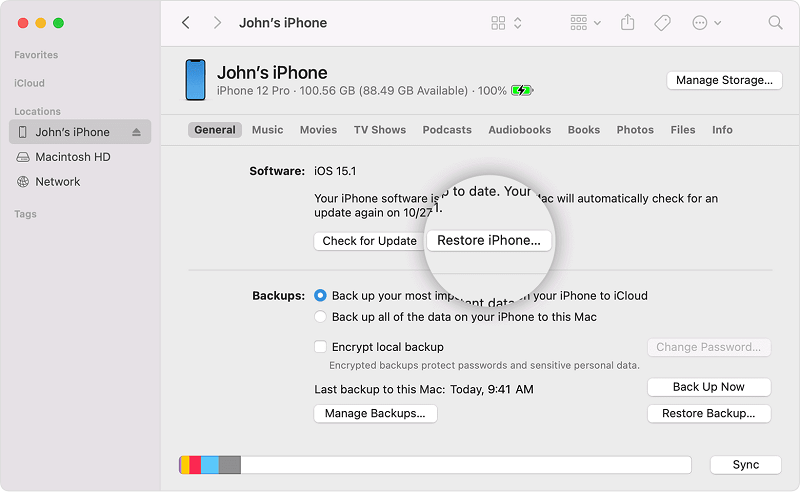
C'est ainsi que vous utilisez iTunes pour effacer votre iPhone de l'ordinateur. Dans cette méthode, l'une des parties les plus difficiles est de comprendre comment vous pouvez mettre votre appareil en "mode de récupération" au cas où vous n'auriez pas encore synchronisé votre appareil avec iTunes.
Ladite procédure est vraiment difficile à exécuter, surtout si vous avez une ancienne version de l'iPhone. Vous devez suivre de nombreuses étapes pour mettre votre appareil en « mode de récupération ».
Maintenant, pour la deuxième méthode sur comment effacer l'iphone de l'ordinateur, nous partagerons avec vous un outil très fiable. Cet outil est une application tierce très efficace qui sera votre meilleur partenaire en matière de nettoyage et d'effacement des données sur votre appareil. Donc, en ce qui concerne la méthode, c'est absolument l'un des correctifs les plus recommandés que vous puissiez avoir.
Cet iPhone Cleaner est dans son domaine, en plus d'être fiable et étonnant, cet iPhone Cleaner est également flexible en ce qui concerne la compatibilité des appareils. Vous pouvez utiliser ceci Nettoyeur d'iPhone FoneDog sur tous les modèles d'iPhone, d'iPad et d'iPod Touch.
Il a aussi beaucoup de bonnes fonctionnalités. Si vous souhaitez supprimer toutes vos données en un seul clic, vous pouvez utiliser le "Effacer toutes les données” fonctionnalité de ce nettoyeur d'iPhone. Dans le cas où vous voudriez supprimer certaines de vos données et pas toutes, il a également la possibilité de supprimer sélectivement vos données. En plus de ces deux, vous pouvez également utiliser FoneDog iPhone Cleaner pour sauvegarder vos données, les restaurer et les transférer d'un appareil vers un autre.
Avant de pouvoir utiliser FoneDog iPhone Cleaner, vous devez télécharger puis installer iPhone Cleaner sur votre ordinateur personnel. Connectez ensuite votre appareil à votre ordinateur, puis appuyez sur "Quick Scan” pour voir les données stockées sur votre appareil. Si vous souhaitez en voir plus, cliquez sur "Plus d’infos ».

Voyons maintenant comment effacer l'iPhone de l'ordinateur à l'aide de FoneDog iPhone Cleaner.

Avec tout ce qui a été dit et discuté, l'utilisation de FoneDog iPhone Cleaner est la meilleure option si vous cherchez des moyens d'effacer l'iPhone de l'ordinateur. Comme nous l'avons dit précédemment, vous devez dépendre de votre choix des ressources dont vous disposez et du résultat que vous souhaitez obtenir.
Les gens LIRE AUSSIComment effacer l'iPhone en toute sécurité en quelques étapes simplesImpossible d'effacer l'iPhone ? - Le meilleur guide pour y remédier en 2022
Être responsable d'un appareil ou d'un gadget nécessite que vous soyez prudent en ce qui concerne la gestion de vos données ou de l'appareil lui-même. Il y a beaucoup de dilemmes ou de problèmes que vous rencontrerez lors de l'utilisation de l'appareil, et vous devez être sûr que vous serez si désireux de les résoudre afin que vous puissiez maximiser l'utilisation de votre appareil. Il est vraiment ennuyeux de gérer correctement le stockage de votre appareil, surtout si vous avez beaucoup d'applications ou de choses que vous souhaitez stocker dessus. Vous serez confronté à des problèmes tels que le ralentissement de votre téléphone ou un problème de stockage de votre appareil.
L'utilisation de l'iPhone FoneDog est la solution la plus recommandée que vous puissiez essayer. C'est absolument l'un des meilleurs nettoyeurs d'iPhone que vous pouvez utiliser. D'autre part, vous pouvez également utiliser iTunes si vous le souhaitez. Nous avons également répertorié les étapes que vous devez suivre dans le cas où vous avez choisi d'utiliser celui-ci.
Nous espérons que nous vous avons aidé à acquérir des idées sur comment effacer l'iphone de l'ordinateur. Et nous espérons également que vous pourrez utiliser ces méthodes au cas où vous rencontreriez certaines situations à l'avenir. Comme nous vous le rappelons toujours, votre choix doit toujours dépendre des ressources dont vous disposez et des résultats que vous avez toujours voulu voir.
Laisser un commentaire
Commentaire
Articles Populaires
/
INTÉRESSANTTERNE
/
SIMPLEDIFFICILE
Je vous remercie! Voici vos choix:
Excellent
Évaluation: 4.8 / 5 (basé sur 92 notes)